用手机怎么设置TP-Link TL-WR847N路由器密码
手机怎么设置无线路由器

手机怎么设置无线路由器
要设置无线路由器,你需要按照以下步骤操作:
1. 打开手机的设置菜单,通常可以在主屏上找到一个齿轮形状的图标,点击进入设置。
2. 在设置菜单中,找到并点击“网络和互联网”选项。
3. 在网络和互联网菜单中,找到并点击“热点与共享”选项。
4. 在热点与共享菜单中,找到并点击“移动热点”或“便携式热点”选项。
5. 在移动热点或便携式热点菜单中,点击“无线路由器设置”或类似的选项。
6. 进入无线路由器设置界面后,你可以设置无线网络的名称(也称为SSID)和密码。
7. 设置好名称和密码后,点击“保存”或类似的选项。
8. 等待一段时间,手机会生成一个无线路由器,并在通知栏中显示热点状态。
9. 现在你可以在其他设备上搜索并连接到你的手机热点了。
请注意,不同手机品牌和型号的设置菜单可能会稍有不同,上述步骤可能会有所差异。
以上步骤适用于大部分Android手机。
如果你使用的是iPhone或其他iOS设备,设置步骤可能会有所不同。
手机怎么改wifi密码的教程

手机怎么改wifi密码的教程改手机的WiFi密码其实是通过修改WiFi连接设置来实现的。
下面是关于如何在手机上改WiFi密码的教程。
1. 打开手机设置:首先,解锁手机,然后找到并打开手机的“设置”应用。
一般情况下,设置应用的图标是一个齿轮或者齿轮和菜单的组合。
2. 进入WiFi设置:在设置应用界面上滑动,找到并点击“WiFi”选项。
一般来说,它在“网络和互联网”或“无线和网络”子菜单下面。
3. 找到当前连接的WiFi网络:在WiFi设置界面中,你会看到当前已连接的WiFi网络的名称。
点击这个WiFi网络名称。
4. 进入WiFi设置:进入当前WiFi网络的设置页面后,你会看到该WiFi网络的详细信息,包括连接的IP地址、子网掩码等。
5. 修改WiFi密码:在WiFi设置页面中,你需要找到“密码”或“安全性”等选项,点击它。
在这个选项下,你可以看到当前密码的隐藏符号。
6. 输入新密码:点击密码输入框,并根据手机的输入法键入新的WiFi密码。
通常,新密码需要包含字母、数字和特殊字符,长度为8到16个字符。
7. 确认新密码:在确认密码的输入框中再次键入相同的密码,以确保无误。
8. 保存设置:在完成密码的输入后,你需要点击“保存”或“应用”等按钮,以保存修改后的WiFi密码。
手机会自动断开当前的WiFi连接,并重新连接时使用新的密码。
9. 测试连接:现在,你可以通过重新连接WiFi网络来测试新密码是否生效。
在WiFi设置页面中,找到刚才修改过密码的WiFi网络并点击它。
输入刚才设置的新密码,验证连接是否成功。
10. 完成:一旦你成功连接到WiFi网络,表明修改WiFi密码的过程已经完成。
你可以使用新密码继续享受网络连接。
总结:改手机的WiFi密码并不复杂,只需要按照上述步骤在手机的设置应用中找到WiFi设置并修改密码即可。
需要注意的是,为了网络安全,新密码应该具备一定的复杂度,并在保存后测试连接是否成功。
TP-WR847N中继安卓AP

1. 打开安卓的数据开关盒AP功能,查看其LAN口IP地址。一般是 192.168.43.1
2. 开启TP-WR847N的WDS功能。无线设置-->基本设置-->开启WDS(在该选项前打钩),点“扫描”按钮,查找安卓AP,密钥类型选“WPA-PSK/WPA2-PSK”,密钥填安卓AP的密码,要求TP-WR847N的安卓AP信道(一般为1)一况下,这样设置后就OK了,如果还不能通过TP-WR847N上网,需要继续进行以下设置
5. 电脑端采用固定的IP地址,默认网关为安卓AP的IP地址,一般为192.168.43.1
如果电脑还不能够通过TP-WR847N上网,那可能是欠费停机了:)
3. 不启用TP-WR847N的DHCP服务。DHCP服务器-->DHCP服务-->不启用。
4. 设置TP-WR847N的LAN口IP地址。这个主要是为了便于管理TP-WR847N的设置的,不设置也可以。要求同安卓AP的IP地址在同一网段,但不能相同。网络参数-->LAN口设置-->IP地址:,如安卓AP的IP是192.168.43.1,则这里的IP地址填192.168.43.2。之后保存并重启TP-WR847N路由器
教你用手机设置TP-LINK路由器及如何修改WiFi密码

教你用手机设置TP-LINK路由器及如何修改WiFi密码WiFi是个宝,用着都说好!无论是在办公场合还是家庭中,甚至公共场合,大家已经完全离不开WiFi了。
在家庭中,一般使用无线路由器来发射WiFi信号;上到耄耋之年的老人下到呀呀学语幼童,都会使用WiFi上网。
得益于'宽带中国'政策的大力实施,宽带提速、覆盖的区域越来越多,无线路由器的需求也随之大幅增长。
其次现在手机的功能越来越强大,很多的电子产品都被手机替代了,电脑的使用也大不如从前。
很多人现在压根就没有电脑,在这样的情况下,我们怎样用手机去设置路由器呢?考虑到有太多路由器品牌,而且不同品牌的设置和界面都是不一样的,所以我今天特意拿截止目前2017年市场占有率最高的TP-LINK路由器做演示(2017年上半年无线路由器市场依然被TP-LINK所统治)。
用手机设置路由器的步骤:1.在手机进行设置之前,把路由器的电源插上,把网线插入路由器的WAN插口,这时如果路由器上的WAN灯在闪烁,就证明已经有信号源了。
2.接下来进入手机【设置】-【无线网络】,可以看到路由器已经自动创建了一个初始化的无线网络,部分安卓手机需要勾选【网络通知】才能看到,直接连接这个无线网络,不需要密码,但暂时还不能上网。
3.打开手机的浏览器,在地址栏输入192.168.1.1并打开(不同品牌路由器登录地址有所不同,具体可以看路由器机身底部的标注或说明书)。
然后就会进入一个登录界面,需要输入路由器默认的初始用户名和密码,一般初始用户名和密码都是admin,也有一些路由器初次设置没有密码,需要自己创建密码的。
(如果都不是那就要看看路由器机身底部的标注或说明书了)。
4.登录路由器后,就可以进入上网设置,在选择上网方式,一般是PPPoE或宽带拨号上网(也可以选择让路由器自动选择),然后输入网络提供商给你的宽带账号和密码,点击下一步。
5.接下来就是设置WiFi账号和密码了,记得开启无线广播,否则你在手机上就搜不到这个WiFi,设置完成后,手机就可以连上WiFi上网了。
用手机怎么设置路由器密码的方法如下
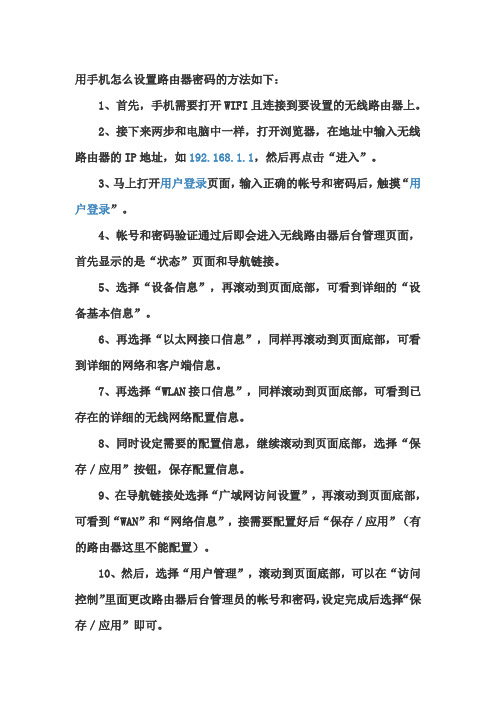
用手机怎么设置路由器密码的方法如下:
1、首先,手机需要打开WIFI且连接到要设置的无线路由器上。
2、接下来两步和电脑中一样,打开浏览器,在地址中输入无线路由器的IP地址,如192.168.1.1,然后再点击“进入”。
3、马上打开用户登录页面,输入正确的帐号和密码后,触摸“用户登录”。
4、帐号和密码验证通过后即会进入无线路由器后台管理页面,首先显示的是“状态”页面和导航链接。
5、选择“设备信息”,再滚动到页面底部,可看到详细的“设备基本信息”。
6、再选择“以太网接口信息”,同样再滚动到页面底部,可看到详细的网络和客户端信息。
7、再选择“WLAN接口信息”,同样滚动到页面底部,可看到已存在的详细的无线网络配置信息。
8、同时设定需要的配置信息,继续滚动到页面底部,选择“保存/应用”按钮,保存配置信息。
9、在导航链接处选择“广域网访问设置”,再滚动到页面底部,可看到“WAN”和“网络信息”,接需要配置好后“保存/应用”(有的路由器这里不能配置)。
10、然后,选择“用户管理”,滚动到页面底部,可以在“访问控制”里面更改路由器后台管理员的帐号和密码,设定完成后选择“保存/应用”即可。
11、所有的设定配置完成后,需要选择“设备重启”链接重新启动无线路由器以使设置生效。
用手机设置或修改路由器密码的方法
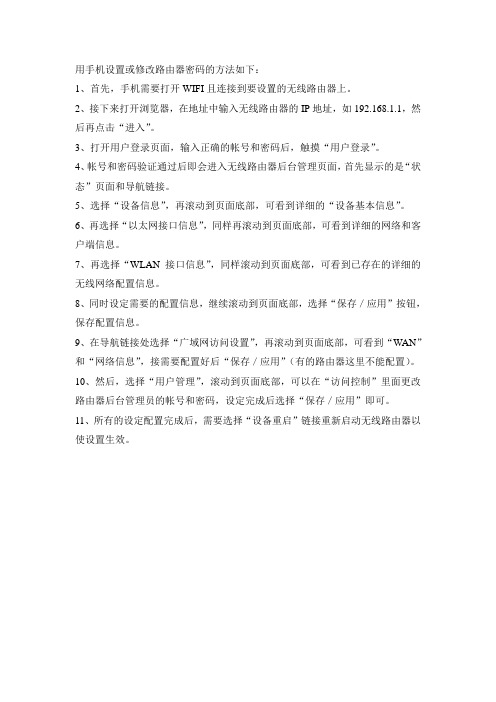
用手机设置或修改路由器密码的方法如下:
1、首先,手机需要打开WIFI且连接到要设置的无线路由器上。
2、接下来打开浏览器,在地址中输入无线路由器的IP地址,如192.168.1.1,然后再点击“进入”。
3、打开用户登录页面,输入正确的帐号和密码后,触摸“用户登录”。
4、帐号和密码验证通过后即会进入无线路由器后台管理页面,首先显示的是“状态”页面和导航链接。
5、选择“设备信息”,再滚动到页面底部,可看到详细的“设备基本信息”。
6、再选择“以太网接口信息”,同样再滚动到页面底部,可看到详细的网络和客户端信息。
7、再选择“WLAN接口信息”,同样滚动到页面底部,可看到已存在的详细的无线网络配置信息。
8、同时设定需要的配置信息,继续滚动到页面底部,选择“保存/应用”按钮,保存配置信息。
9、在导航链接处选择“广域网访问设置”,再滚动到页面底部,可看到“WAN”和“网络信息”,接需要配置好后“保存/应用”(有的路由器这里不能配置)。
10、然后,选择“用户管理”,滚动到页面底部,可以在“访问控制”里面更改路由器后台管理员的帐号和密码,设定完成后选择“保存/应用”即可。
11、所有的设定配置完成后,需要选择“设备重启”链接重新启动无线路由器以使设置生效。
手机怎么修改路由器wifi密码?原来操作这么简单,老人也能学会

手机怎么修改路由器wifi密码?原来操作这么简单,老人也能
学会
首先我们找到路由器的ip地址。
在这里有两种方法。
我们第一种方法可以把路由器反过来,我们看到它的背面有一个ip地址,也就是192.168.0.1。
这是第一种方法。
接下来我们再来看一下第二种方法。
我们打开手机的设置。
点击网络,接下来我们点击已连接上的网络。
这个网络也是我们即将要修改名称和密码的网络。
我们点击一下。
在这个网络详情页面里面,我们看到有一个路由器下方有一串数字。
这串数字就是我们的路由器ip地址。
这个地址和路由器背面的个地址是一样的。
这两种方法都可以快速的找到我们的路由器ip地址。
我们把这个地址给它记住。
然后,我们打开手机的浏览器,任何一个浏览器都是可以的。
我们随便打开一个浏览器。
接下来我们在这个搜索框里面,我们输入我们的ip地址192.168.0.1,然后点击进入。
接下来我们就要输入我们的一个登录密码。
这个登录密码如果你没有修改过,它默认为就是admin。
我们可以直接输入。
如果大家修改过了,但是忘记这个密码,我们就需要把这个密码给它重置一下。
我们在这个路由器的后面,我们看到有一个黑色的按钮。
这个按钮就是重置我们长按几秒钟之后,然后我们再重新的设置一下我们的登录密码就可以了。
在这里我们有修改过这个密码,所以我们就输入这个原始的密码。
输入好之后,我们点击确定。
接下来我们就进入到了路由器的页面。
手机可以设置路由器Wifi密码吗方法是什么.doc

手机可以设置路由器Wifi密码吗方法是什么方法步骤1、首先打开手机Wifi功能,先连接上无线网络;2、打开浏览器,然后输入路由器设置地址,使用的TP-Link无线路由器,路由器设置地址为:192.168.1.1,打开之后,先需要输入一次管理员密码,然后点击确定登录,如下图。
3、登录路由器管理界面后,看到的界面与电脑中设置路由器是一样的,然后展开点击左侧的无线设置-无线安全设置,然后在右侧就可以看到PSK密码,这个就是Wifi密码,将这个密码改成一个新密码,完成后点击底部的保存就可以了,如下图。
PS:为了更好的操作屏幕,建议大家将手机横屏操作。
4、点击保存后,需要重启路由器新Wifi密码才会生效。
我们可以点击底部的重启就行重启路由器,最后在确认重启界面,点击重启路由器就可以了。
相关阅读:路由器安全特性关键点由于路由器是网络中比较关键的设备,针对网络存在的各种安全隐患,路由器必须具有如下的安全特性:(1)可靠性与线路安全可靠性要求是针对故障恢复和负载能力而提出来的。
对于路由器来说,可靠性主要体现在接口故障和网络流量增大两种情况下,为此,备份是路由器不可或缺的手段之一。
当主接口出现故障时,备份接口自动投入工作,保证网络的正常运行。
当网络流量增大时,备份接口又可承当负载分担的任务。
(2)身份认证路由器中的身份认证主要包括访问路由器时的身份认证、对端路由器的身份认证和路由信息的身份认证。
(3)访问控制对于路由器的访问控制,需要进行口令的分级保护。
有基于IP地址的访问控制和基于用户的访问控制。
(4)信息隐藏与对端通信时,不一定需要用真实身份进行通信。
通过地址转换,可以做到隐藏网内地址,只以公共地址的方式访问外部网络。
除了由内部网络首先发起的连接,网外用户不能通过地址转换直接访问网内资源。
(5)数据加密为了避免因为数据窃听而造成的信息泄漏,有必要对所传输的信息进行加密,只有与之通信的对端才能对此密文进行解密。
- 1、下载文档前请自行甄别文档内容的完整性,平台不提供额外的编辑、内容补充、找答案等附加服务。
- 2、"仅部分预览"的文档,不可在线预览部分如存在完整性等问题,可反馈申请退款(可完整预览的文档不适用该条件!)。
- 3、如文档侵犯您的权益,请联系客服反馈,我们会尽快为您处理(人工客服工作时间:9:00-18:30)。
用手机怎么设置TP-Link TL-WR847N
路由器密码
如果没有电脑,可以用手机来设置TP-Link TL-WR847N路由器的密码,下面是给大家整理的一些有关用手机设置TP-Link TL-WR847N路由器密码的方法,希望对大家有帮助!
用手机设置TP-Link TL-WR847N路由器密码的方法一、手机设置无线wifi密码
1、手机连接wifi信号
手机先搜索连接到TP-Link TL-WR847N路由器的无线wifi信号。
重要说明:这是用手机来设置TL-WR847N路由器的前提条件,手机一定要先连接到TL-WR847N路由器的无线wifi信号,才能够设置TP-Link TL-WR847N路由器密码的。
手机先连接TL-WR847N路由器的wifi信号
2、登录到设置界面
V1、V2、V3版本TL-WR847N路由器
在手机浏览器中输入:192.168.1.1;;>“用户名”、“密码”都输入:admin,登录到设置界面
手机打开V1、V2、V3版本TL-WR847N路由器登录界面
V4、V5版本TL-WR847N路由器
在手机浏览器中输入192.168.1.1;;>输入“管理员密码”,登录到设置界面。
手机打开V4、V5版本TL-WR847N路由器登录界面
重要说明:
(1)、TP-Link TL-WR847N路由器目前有V1、V2、V3、V4、V5共5个版本。
TP-Link路由器的硬件版本,可以在底部标签中查看到,Ver后面的就是硬件版本,如下图所示。
路由器底部标签上Ver后面的就是版本好
(2)、V1、V2、V3版本的TL-WR847N路由器,默认的用户名、默认密码都是:admin。
(3)、V4、V5版本的TL-WR847N路由器的“管理员密码”,是第一次设置这台TL-WR847N路由器,用户自己创建的。
忘记了之前设置的“管理员密码”,是没有办法设置无线wifi密码了。
只有先把这台TL-WR847N路由器恢复出厂设置,恢复出厂设置后,再次打开192.168.1.1时,可以重新设置一个“管理员密码”。
(4)、需要在手机浏览器显示网址的位置输入192.168.1.1.才能打开登录界面。
不要在百度、360之类的搜索框中输入,是打不开登录界面的,这一点请大家注意。
需要在手机浏览器中显示网址的位置输入,才能打开登录界面
3、手机设置wifi密码
登录到TL-WR847N路由器设置界面后,请点击“无线设置”;;>“无线安全设置”;;>设置“PSK密码”;;>点击“保
存”。
手机设置TL-WR847N路由器的wifi密码
二、手机设置登录密码
1、登录到设置界面
具体的操作方法,上文已经详细介绍过了,这里就不在啰嗦了。
2、手机设置登录密码
点击“系统工具”;;>“修改登录口令”;;>在“原口令”中输入原来登录密码;;>在“新口令”、“确认口令”中填写:新登录密码;;>点击“保存”。
手机设置TL-WR847N路由器的登录密码
重要说明:
不管是用手机来设置TP-Link TL-WR847N路由器的无线wifi 密码,还是设置TL-WR847N路由器登录密码,用户必须要知道原来的登录密码。
V1、V2、V3版本的TL-WR847N路由器还好,默认登录密码是:admin
而V4、V5版本的TL-WR847N路由器,登录时的“管理员密码”,是第一次设置这台路由器时,用户自己创建的,如果忘记了,是没有办法登录到设置界面的,即将无法设置wifi密码、登录密码。
